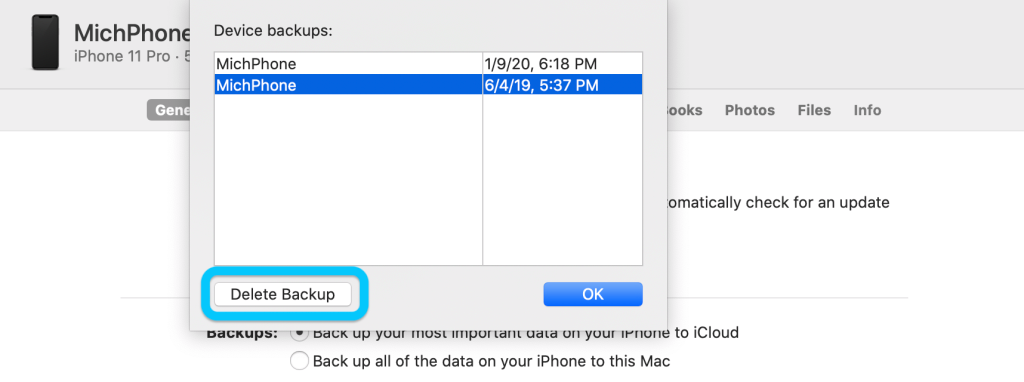由于 iTunes 已经在最新版本的 macOS 中删除,很多用户都不太确定如何删除 Mac 上旧的 iPhone 备份。 现在苹果已经在 macOS Catalina 中删除了 iTunes 应用,使用 Finder 代替管理 iPhone 和 iPad 等设
由于 iTunes 已经在最新版本的 macOS 中删除,很多用户都不太确定如何删除 Mac 上旧的 iPhone 备份。
现在苹果已经在 macOS Catalina 中删除了 iTunes 应用,使用 Finder 代替管理 iPhone 和 iPad 等设备,不过好在比以往容易备份。
如何在 macOS Catalina 中删除 iPhone 备份文件?
● 使用 Lightning 线缆连接 iPhone 与 Mac;
● 启动 Finder 并点击左侧边栏中的 iPhone;
● 在「备份」标签下,点击「管理备份」;
● 选择需要删除的备份文件;
● 在弹出的窗口中确认删除。
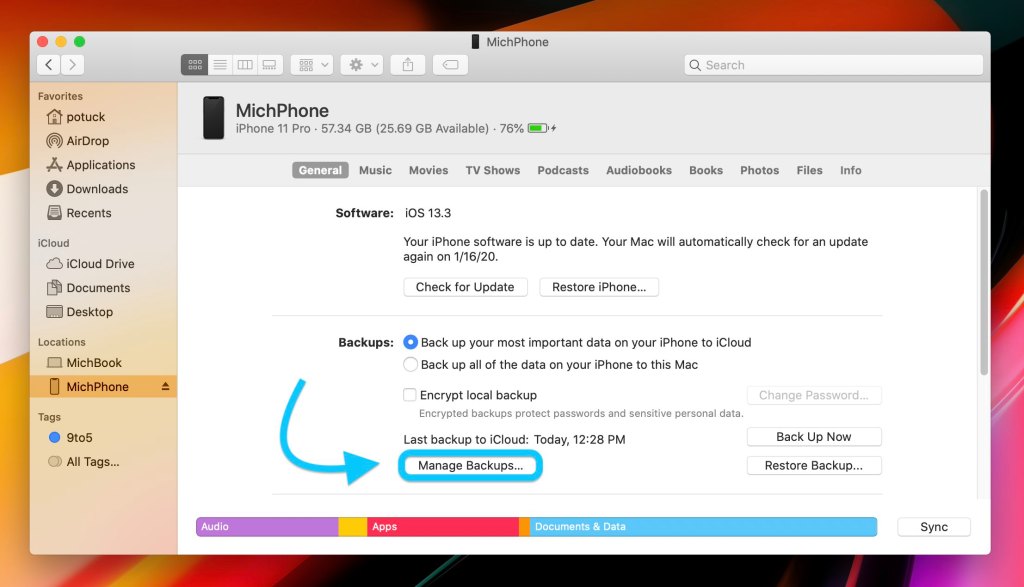
现在将可以看到 Mac 上存储的 iPhone 或 iPad 备份,可以单独删除它们或使用 Shift 键选择多个备份。